本例为PS鼠绘实例教程,在教程中我们将学习如何绘制黑色质感指南针,主要学习椭圆工具、图层样式、钢笔工具以及减淡工具的运用,希望能给朋友们带来帮助~~
1.新建一个500*500的白色画布。
2.我们先来做表盘,新建一图层,使用椭圆选区工具同时按住alt+shift和鼠标左键,在画布上画出一个正圆选区,将其填充为黑色。如图-a1。

3.再用椭圆选区工具在黑色正圆上画出一选区,然后使用选择-羽化,羽化的大小设为50。如图a2。

使用图象-调整-色相饱和度命令,将明度的数值调高,将羽化选区内的部分调亮。
4.按住鼠标左键,单击表盘图层,得到选区,然后新建一图层,使用编辑-描边设置为:宽度-5、 颜色-黑色、 位置-居中。使用图层样式-斜面与浮雕设置如图a3。

再复制两层,然后使用ctrl+alt+t对其进行等比缩放,效果如图a4。

5.制作接头的金属部分。用钢笔工具勾出一个路径,然后转化为选区,用40%灰色填充,起名接头处。新建一图层,再画出一个圆环,用15%灰色填充。效果如图a5。
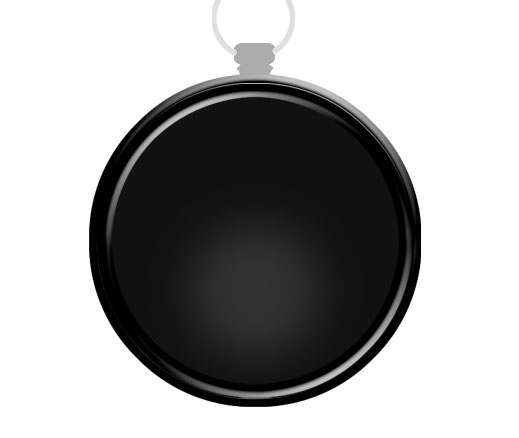
之后为其加上些质感,(由于最后还会要对整体增加一次质感,所以在这里只要大致体现出效果就可以了)在圆环的使用图层样式-斜面与浮雕具体设置无需改变。在回到接头处的图层,使用加深工具制作金属的暗光,设置为:画笔大小-12、 范围-暗调 暴光度-保持在60以上。用浅淡工具制作高光,设置:笔刷大小根据情况自定,范围:中间值 暴光度-40,先把高光的大致走向画出来,然后再将范围设置为:高光,使用鼠标慢慢的涂抹。(这样做会是做的来的光变的很腻,也只有这样才能体现出金属的高光)。效果如图a6。

6.增加表盘内部细节,新建一图层,起名为刻度,按住ctrl+鼠标左键单击表盘图层得到一个正圆选区,然后进入路径面板,点击将选区转化为路径,将正圆选区转变为路径,使用PHOTOSHOP CS的最近功能,可以像在Illustrator中一样把文本沿着路径放置。按住shift+|围绕着圆形路径放置。最后得到我们所想要的刻度,效果如图 a7。

7.制作指针。由于本人比较懒,指针是使用PHOTOSHOP CS自带的自定图形具中指南针的图形,如图a8。
(本文来源于图老师网站,更多请访问https://m.tulaoshi.com/ps/)









